3 способа создать почту на собственном домене
Содержание:
- Почта для домена Яндекс + Beget
- Настройка DNS записей для Яндекс.Почты
- Альтернативный вариант — делегирование DNS
- Как я потерял доступ к почте + Skype и что потом стал лихорадочно делать =)
- О Почте для домена
- Как настроить почту для домена на Яндексе?
- Как создать электронную почту со своим доменом на mail.ru
- Варианты почты со своим доменом
- Что такое доменная почта
- Настройка почты для домена Яндекс (Яндекс.Коннект)
- Настройка доменной почты Яндекса
- Регистрация MX-записей
- Light Alloy 4.7.7 Build 1041 Final + Portable [2014, Мультимедиаплеер]
Почта для домена Яндекс + Beget
Сразу замечу, чтобы не путаться, что на одном и том же сервисе Яндекса можно создать как обычную почту, так и для домена. Почта для домена имеет ряд главных преимуществ перед привычной нами как gmail, yandex, mail, а именно:
- Она будет презентабельного вида, где вы можете указать любое имя (логин) и адрес вашего сайта, делает бренд более узнаваемым.
- Почта имеет цифровую подпись DKIM и запись SPF, подтверждающие подлинность домена отправителя и навсегда защищающие письма от попадания в папку спам.
- В Яндекс.Коннекте, где мы создадим нашу почту, организована иерархическая структура отделов и сотрудников, что позволяет различным организациям распределить рабочих по их обязанностям, создать для них категории отделов и назначить каждому уникальные имена в основной почте домена. Также происходит общение внутри отделов и еще вас ждет множество других удобных функций.
Итак. Для создания почты домена нам понадобится любой зарегистрированный аккаунт Яндекса. Идем в сервис Яндекс.Коннект, вводим домен сайта без https и жмем «подключить».
Теперь надо подтвердить права на владение доменом, для чего выбираете любой из 3 способов и позже, как установите файлы подтверждения на сайт, жмете «запустить проверку».
После удачной проверки у вас появится надпись, что домен подтвержден и нужно для него указать MX-записи. Что мы и сделаем, в моем примере, на хостинге Beget в панели управления в разделе DNS. В целом, почти на всех хостингах записи указываются одинаково, разобраться легко. Мы сразу возьмем все нужное и вот где и что.
Как видите, понадобится 3 данных. Далее погнали на хостинг Beget. Заходим в панель управления DNS, выбираете ваш домен сайта. Если у вас через хостинг больше не подключено никаких почтовых сервисов, то прописываете точно так, как на скриншоте ниже, перед этим удалив все ненужное (записи MX по умолчанию и т.д.). Главное, не удаляйте запись A в подзонах с вашим точным названием домена, так как она отвечает за открытие сайта и его принадлежность к хостингу, а вот в других подзонах можно удалить, но я вообще нигде не удалял, она никакой роли не играет.
Значит, смотрите. 1 и 2 пункты (ваш домен с www и без) обычно уже находятся здесь по умолчанию (3 у вас еще не будет). В пункте 1 прописываем ранее взятую MX запись, далее жмем «добавить запись», выбираем TXT и прописываем ранее взятую SPF запись. Жмем «сохранить».
А теперь добавляем подзону 3 для DKIM. Для этого вверху жмите плюсик «добавить подзону» и в открывшемся окне вписываете в появившееся поле «mail._domainkey», сам домен уже будет стоять по умолчанию. И здесь же добавляем TXT запись, где вставляем ранее взятый ключ DKIM. Сохраняем. Прекрасно!
А теперь побудем терпилами)). Нужно подождать, максимум 72 часа (я как раз столько ждал), пока хостинг перезапишет наши новые DNS. Проверить легко, если все будет готово, то в интерфейсе Яндекс.Коннекта вы увидите такое диво.
Как только домен будет готов, делаем последний шаг — придумываем именную почту. В интерфейсе Яндекс.Коннекта нажимаем «оргструктура» — «свое имя», ниже «добавить сотрудника» и заполняем все указанные поля, здесь вы уже создаете свою корпоративную почту.
Поздравляю! У вас именная крутая почта!
Настройка DNS записей для Яндекс.Почты
Для использования Яндекс.Почты на Вашем домене Вам потребуется произвести определенные настройки DNS-записей.
MX-записи для домена Яндекс
MX-запись указывает на сервер, принимающий почту для вашего домена. Чтобы вашу почту обрабатывал сервер Яндекса, нужно создать MX-запись, указывающую на него.
Зайдите в свой аккаунт, где у вас куплены домены, выберите нужный и затем перейдите в раздел (у всех регистраторов по разному, но, что то должно быть похожее) Управление зоной DNS. Заведите новую MX-запись со следующими параметрами:
Имя поддомена — @
Тип записи — MX
Данные — mx.yandex.ru.
Приоритет — 10
Вот как у меня, например:
Добавить новую MX-запись
На моём хостинге Бегет, да и у вас должны быть, МХ — шаблоны. Для MX записи beget — Зайти в Управление записями DNS, выберите домен и откройте режим редактирования (карандашик):
Управление записями DNS
Кликнете на MX шаблоны. Просто нужно нажать на Яндекс и записи автоматом пропишутся. Сохранитесь. После текста есть видео MX-записи.
MX-шаблоны для домена
Дождитесь вступления в силу изменений в DNS (может занять до фига времени — 72 часов). Следующий шаг это — создать алиас.
По умолчанию вашим основным доменом является домен вида domain.yaconnect.com, который вы выбрали, когда создавали организацию. Вы можете подключить один или несколько собственных доменов — после этого основным можно будет сделать и любой из них.
У вас может быть только один основной домен. Дополнительные домены становятся алиасами основного. Это значит, что письма, отправленные по адресу на домене-алиасе, попадут в ящик с тем же именем на основном домене. Например, если вы подключили домены example.ru и example.com, письма, отправленные на login@example.ru, login@example.com и login@domain.yaconnect.com, попадут в один и тот же ящик.
Вижу в списке ящик . Что это такое?
Адрес вида — это общая рассылка вашей организации. У рассылки нет отдельного почтового ящика. Письма, отправленные на адрес общей рассылки, получат все сотрудники вашей организации.
Как создать почтовый ящик?
Почтовые ящики в Яндекс.Коннекте привязаны к учетным записям сотрудников. Чтобы добавить нового сотрудника:
-
Убедитесь, что вы авторизованы в Яндекс.Коннекте как администратор.
-
Перейдите на страницу Оргструктура.
-
Под списком сотрудников выберите + Добавить → Добавить сотрудника.
-
Настройте параметры и сохраните изменения.
Придумать нужно красивый логин для почтового ящика, например очень популярен такой — info или admin, да вообщем любой. Для тех кто плохо разобрался, для вас всё расписано в помощи яндекс коннект.
Дамы и господа, я вам показал один из способов создания, настройки почты для домена, который подойдет для большинства регистраторов доменных имён
Обратите внимание у яндекса есть инструкции для настройки доменов у некоторых регистраторов и хостеров, вы можете посмотреть — есть ли ваш в этом списке. На странице — инструкция по настройке MX-записи — https://yandex.ru/support/pdd/set-mail/mx.html#MX
Альтернативный вариант — делегирование DNS
Чтобы не заморачиваться с MX-записями и прочим, можно делегировать свой домен на Яндекс.
Я пробовал все варианты, так вот — делегирование самый простой и вполне рабочий, хотя и немного долгий по времени срабатывания.
- Первичный DNS-сервер — «dns1.yandex.net.».
- Вторичный DNS-сервер — «dns2.yandex.net.».
В конце «net» точка обязательна!
На всякий случай хелп Яндекса тут https://yandex.ru/support/pdd/delegir.xml
Сохраняем записи DNS. На работоспособность сайта это никак не повлияет.
Всё готово.
Теперь остается ждать пока по всему миру не обновятся ваши DNS-записи. Обычно это занимает от 4 часов до суток.
В итоге у вас должно получиться примерно вот так:
То есть домен подключен и делегирован на Яндекс.
Как я потерял доступ к почте + Skype и что потом стал лихорадочно делать =)
Всем привет!
За последний месяц два раза попал в неприятную ситуацию, которая заставила меня сильно понервничать, о чем и расскажу сегодня.
Сначала у меня по неведомой причине был заблокирован Skype. Примерно час провел в переписке с сотрудницей Microsoft по имения Диана. И в конце-концов доступ в Skype восстановили. Кстати, клиентская поддержка Microsoft произвела на меня очень приятное впечатление.
Я уже был морально готов к битве с бездушным роботом, но встретил живое и адекватное общение. Причем все это происходило в субботу утром (!).
Однозначный плюс в карму Microsoft. Причину временной блокировки мне так и не назвали, но быстро ее сняли, как только я подтвердил свою личность, но подозреваю, что это связано с тем, что там была привязана просроченная карта к этому аккаунту.
А затем был заморожен почтовый ящик на Яндексе. Честно говоря, я ОЧЕНЬ напрягся, так как к этому ящику были привязаны все другие сервисы, которыми я пользуюсь: соцсети, панели управления доменами, огромный архив личных сообщений за последние 8 лет.
С Яндексом ситуацию разруливал немного дольше, но все тоже закончилось благополучно. Кстати, там тоже отвечали вполне себе живые люди и быстро все восстановили.
Здесь, как понял, проблема возникла из-за того, что скопилось слишком много писем (8 лет ящику).
Два таких случая подряд сразу заставили пересмотреть схему работы с важной почтой
1. Я купил собственный домен только для личной почты
Теперь я зарекся использовать важную почту на бесплатных почтовых сервисах. Как показала практика, любого из нас могут забанить в любой момент. И уж поверьте провернуть фарш обратно в таких ситуациях – очень непростая задача. Приходится доказывать что я это я. Вспоминать последние действия с почтой, называть цифры по банковской карте, ждать ответа по полдня. Мало приятного.
Короче, я купил абсолютно незасвеченный домен, который используется только для работы с важными сервисами. Он не участвует в переписке с обычными людьми и вообще нигде не засвечен.
Также он собирает всю переписку с других моих почтовых аккаунтов, которые не так важны. Это контактные ящики на моих сайтах и старые аккаунты на бесплатных почтовых сервисах.
2. Новый домен был привязан к почтовому сервису от Яндекса
Как его настраивать рассказывать не буду, скажу лишь, что он называется “Почта для Домена”. На YouTube полно обучающих видео по этой теме, а на Reg.Ru это вообще делается в два клика для любого домена.
https://pdd.yandex.ru/
Да, есть и забугорные сервисы, но в свете последних событий в России – это будет наиболее безопасным вариантом. Думаю, что Роскомнадзор Яндекс точно не заблокирует =)
Да, я знаю как поднять почту на личном сервере. Но так как и хостинги и сервера ломают, то эта затея сразу же отпала как плохая идея.
3. Вся переписка теперь дублируется в почтовой программе
Кстати. Вот скажите мне. Многие ли из Вас скачивают почту на свой компьютер? А ведь всего 10 лет назад абсолютное большинство юзеров использовали The Bat, Outlook Express, Outlook и.т.д.
А теперь все поголовно пользуются веб-интерфейсом почты, так как это просто и удобно.
И когда мой ящик оказался замороженным, то я в первую же секунду горько пожалел о том, что у меня нет копий сообщений в старом добром OutLook, который я забросил лет пять назад. К счастью, у меня есть пакет Microsoft Office, в который входит лицензия на Outlook и я быстро его подключил.
Офисные интриганы =) отлично знакомы с этой почтовой программой.
А среди бесплатных почтовых программ могу порекомендовать Mozilla ThunderBird
https://www.mozilla.org/ru/thunderbird/
5.
О Почте для домена
Заведен еще один ящик-сборщик переписки на Gmail
Думаю, здесь тоже все понятно. Просто настроил пересылку всех входящих сообщений еще на один ящик, который тоже нигде не засвечен.
Итог
Для большинства читателей все это покажется чрезмерными мерами и даже паранойей. Но после этих приключений мне так совсем не кажется. Когда я понял, что потерял доступ к самому главному почтовому аккаунту, на котором замыкается вся моя электронная жизнь, то чуть ….
Одним словом, позаботьтесь о сохранности своей почты, чтобы потом не рвать на себе волосы как я в то “прекрасное” субботнее утро.
Как настроить почту для домена на Яндексе?
Процесс создания почты сайта на Яндексе доступен каждому. Достаточно запастись терпением, внимательно изучить нашу статью, и вы сможете сделать почту сайта и без труда пользоваться ее преимуществами. Конечно, потребуется какое-то время для создания почты сайта на Яндексе, настройка таких подписок как DKIM, MX, SPF. Необходимо также понимание не только секретов эффективного ретаргетинга, но и возможности применить знания на практике.
Теперь все по порядку. Почта домена на Яндексе всегда привязана к домену. Соответственно, если ресурс существует, то домен тоже есть и его имя соответствует имени сайта.
Ступенчатая инструкция по созданию почты сайта на Яндексе начинается с:
Последнее действие в списке займет какое-то время, а после завершения операции автоматически переведет на страницу по настройке MX-записей, которые позволяют Яндексу проводить обработку почты. При добавлении записи кликните на «Проверку MX-записи», сразу появится надпись: «Домен подключен».
При делегировании домена на серверы Яндекса задача упрощается в разы, а нужные записи и подписи будут настроены автоматически и при желании исправлены или подкорректированы в редакторе. Есть в этом способе и недостаток, который заключается в том, что если раньше вы уже настраивали DNS-записи, то настройки будут сбиты и они исчезнут – придется заново переносить их на новый DNS-сервер.
Теперь можно начинать работу с электронной почтой и при желании создавать дополнительные ящики
Важно только знать, что, при первом входе в ящик для домена Яндекс запросит личную информацию (данные о себе), а в случае потери пароля – попросит ответить на контрольный вопрос.. В завершении статьи хотелось бы добавить, что создание почты сайта на Яндексе – действенное решение для сайтов и организаций, которые нуждаются в рекламе, высоких рейтингах и долгом стабильном существовании, и развитии на рынке сбыта товаров и услуг.
В завершении статьи хотелось бы добавить, что создание почты сайта на Яндексе – действенное решение для сайтов и организаций, которые нуждаются в рекламе, высоких рейтингах и долгом стабильном существовании, и развитии на рынке сбыта товаров и услуг.
Как создать электронную почту со своим доменом на mail.ru
Давайте перейдем к последнему способу и рассмотрим, как создать почту со своим доменом через поисковую систему mail.ru.
Скопируйте и вставьте в браузер следующую ссылку https://biz.mail.ru/mail/. Предварительно у вас должен быть зарегистрирован электронный ящик на mail.ru, и вы должны быть авторизированы в системе.
В открывшемся окне вставьте имя вашего домена, на которое вы хотите завести новую почту.
На следующем шаге mail.ru предлагает подтвердить то, что вы являетесь владельцем указанного домена. Сделать это можно одним из 4 предложенных способов. Воспользуемся тем же способом, что и на yandex.ru. Благо, что здесь нам не нужно самостоятельно формировать html файл – его нужно только скачать и закачать в корневой каталог вашего сайта.
Я думаю, что вы уже поняли, как это можно сделать. А если нет – смотрите мой видеоурок. Следуйте инструкции.
Последний шаг – настройка MX-записи. Точно по аналогии с yandex.ru.
Казалось бы, что на этом все, но mail.ru подкинул очередную задачку. Кроме настройки MX-записи для создания почты на своем домене необходимо еще настроить SPF-запись и DKIM-подпись.
Настройка SPF-записи
Чтобы настроить SPF-запись, вам нужно пройти в настройки вашего домена, с именем которого собственно вы и хотите создать почту, и во вкладку TXT добавить следующую запись v=spf1 redirect=_spf.mail.ru.
Настроенная SPF-запись позволит защитить домен от подделки и не позволит вашим письмам попасть в спам.
Настройка DKIM-подписи
DKIM-подпись повышает доставляемость писем и позволяет подтвердить, что это реальный адрес отправителя.
Для настройки DKIM-подписи с хостингом Timeweb возникла небольшая проблема. Чтобы реализовать это именно на данном хостинге, необходимо было к домену создать поддомен mailru._domainkey, что у меня никак не получалось из-за точки, которая есть в имени.
Я обратилась в службу поддержки, и они сделали это самостоятельно. На новом поддомене во вкладку TXT нужно добавить новую запись.
Чтобы изменения вступили в силу, по подсказке mail.ru, необходимо подождать несколько часов. Ждем).
В принципе, пока изменения прописываются в сети, вам уже можно зарегистрировать почту с именем собственного домена через mail.ru, если у вас получилось настроить MX-запись.
Для этого в своей основной почте на mail.ru кликните по вкладке Все проекты – Почта для бизнеса.
В следующем окне – по кнопке mail.ru для бизнеса.
Теперь добавьте пользователя.
В следующем окне введите имя и фамилию, придумайте имя для вашей новой почты и пароль.
На этом все – пройдите по указанной ссылке, авторизируйтесь и можете приступать к работе!
Варианты почты со своим доменом
Ниже мы обозначим наиболее распространённые решения, работающие только с SMTP (поверх DNS). Личные почтовые ящики, открытые в популярных почтовых сервисах, мы не рассматриваем, так как их применение в маркетинговых и бизнес-целях подразумевает ряд проблем (нет узнаваемости бренда, желаемое имя пользователя может быть занято другим клиентом, массовые рассылки часто попадают в категорию «спам», нет возможности управления почтовым аккаунтом сотрудника – велик риск потерять его вместе с полезными контактами).
Почта для домена
Подобные услуги оказывают крупные игроки рынка, такие как Google, Яндекс, Mail.ru и т.п. Вероятность того, что сервис закроется или отключится по техническим причинам, ничтожно мала. К преимуществам можно отнести комплексную инфраструктуру (сюда будут включены не только почтовые аккаунты, но и масса дополнительных сервисов, таких как облачное хранилище, таск-менеджеры, продвинутые спам-фильтры, готовые приложения для мобильных и т.п.) и возможность бесплатного использования (во многих случаях за базовый функционал плата не взимается). К минусам: неполный контроль серверной части и жёсткие квоты по количеству пользователей (за дополнительные аккаунты придётся платить, и расходы получаются немаленькие).
Готовые почтовые серверы
Часто услуга предоставляется крупными хостинг-провайдерами. Инфраструктура строится на базе готовых решений (почтовых серверов, антивирусного ПО, спам-фильтров и т.п., во многих случаях есть даже web-интерфейсы), которые уже настроены и готовы к работе. К преимуществам можно отнести полный контроль над серверной частью, техподдержку и отсутствие каких-либо лимитов по количеству аккаунтов (все возможности упираются только в серверную часть). К недостаткам – только сложность администрирования такой инфраструктуры и крупные разовые вложения (особенно, если сервер приобретается в собственность).
Виртуальный или выделенный сервер с самостоятельной настройкой
В отличие от предыдущего варианта, придётся устанавливать и настраивать весь набор ПО лично или с привлечением профильных специалистов. Взамен вы получаете полный доступ к инфраструктуре и максимально гибкую её настройку. Минусы напрашиваются сами собой: нужно вложиться в выделенный сервер (в аренду или покупку) и в его настройку (без профильных знаний это практически невозможно).
Готовые веб-панели для работы с почтой на общем хостинге
С одной стороны, вы получаете почту на своём домене и более-менее прозрачный контроль почтовых ящиков. Типовое ПО, например, Round Cube, Horde IMP, AtMail и т.п., а иногда собственное решение хостера обеспечивает работу с почтой из web-интерфейса. Но, с другой стороны, вы привязываетесь к инфраструктуре своего провайдера, перенести данные к другому хостеру будет сложно, такую услугу оказывают не все, а доступность и качество работы будут низкими (это же shared-хостинг). Брендирование web-клиентов здесь минимальное, поэтому узнаваемость низкая. К тому же, правильно настроить ПО без опыта будет сложно.
Получается, что для крупного бизнеса лучше всего подходят готовые почтовые серверы, так как у них нет никаких ограничений по количеству аккаунтов, а малому бизнесу логично сделать ставку на сервисы от крупных игроков (почта для домена от Яндекса или Mail.ru). На примере последних рассмотрим процесс создания почтовых аккаунтов на своём домене.
Что такое доменная почта
Если коротко ответить на вопрос, что такое доменная почта, то доменная почта – обычный почтовый ящик,
но созданный от имени вашего сайта. Доменная почта – это почта, созданная на том же хостинге, что и ваш сайт. В название доменной почты включено в название вашего сайта.
Адрес моего сайта, например, vladimirvitsyn.ru. Один из почтовых ящиков носит название –admin@vladimirvitsyn.ru.
Так как ваши домен и хостинг платные, то и почта это получается платной, в отличие от личных почтовых ящиков на mail.ru, inbox.ru, gmail.com. и на других. В этом основное отличие доменной почты от бесплатной.
А зачем вам почта на домене, то это совсем просто:
- Имя вашего блога в адресе почты оказывает положительное влияние на поисковые системы. Письма, отправленные с доменной почты, гораздо реже попадают в СПАМ. Для поисковых роботов такая почта считается более надёжной.
- в глазах подписчиков возрастает и ваш авторитет как профессионала. Правда, если подписчик сам в разбирается в подобных вопросах.
- Доменная почта – это ваша фирменная почта,
- т.к. в её названии есть имя вашего сайта. Подписчик, получив ваше письмо от имени сайта, скорее всего, заинтересуется не только полученным письмом, но и самим сайтом. Получается, что доменная почта может прорекламировать дополнительно ваш сайт.
И выходит, что вам почта на домене нужна, особенно, если вы заняты рассылками. Поэтому расскажу, как создать и настроить доменную почту.
Настройка почты для домена Яндекс (Яндекс.Коннект)
Почта для домена Яндекса с недавнего времени перешла под крыло другого комплексного сервиса для бизнеса – Яндекс.Коннект. Он включает в себя несколько продуктов, среди которых есть облачный диск, корпоративный мессенджер, адресная книга и календарь, таск-менеджер/трекер задач, вики-портал, конструктор форм и специальные инструменты администрирования.
Доменная почта Яндекса умеет работать с кириллическими доменами, единственное ограничение – имя пользователя обязательно должно быть в латинице.
Чтобы создать аккаунт в почте для домена, нужно иметь личный аккаунт в Яндекс.Почте. Полный алгоритм будет выглядеть следующим образом:
Создайте личный аккаунт в Яндексе, если его ещё нет.
Создайте организацию в сервисе Яндекс.Коннект (нужно указать название компании, ваш личный аккаунт будет иметь статус администратора).
На главной странице сервиса в карточке инструмента «Вебмастер» нажмите кнопку «Добавить домен». Или нажмите аналогичную кнопку внутри сервиса «Вебмастер».
Введите свой домен.
Подтвердите владение сайтом. Это можно сделать одним из трех способов:
С помощью ресурсной записи DNS (тип TXT), код нужно вставить в панели управления регистратора вашего домена, после добавления необходимо подождать обновления DNS-системы, оно может занять до нескольких дней.
С помощью HTML-тега. Специальный мета-тег нужно будет вставить в код главной страницы сайта. Если у вас нет доступа к исходному коду шаблона или к коду страниц, например, как при создании сайта на облачных платформах, нужно использовать специальные формы ввода в панели управления.
С помощью HTML-файла в корне сайта. Подойдёт этот способ только при наличии доступа к файлам хостинга
Важно использовать правильное название файла.
Настройте DNS-записи или полностью делегируйте домен на серверы Яндекса.
Настройте свой первый корпоративный почтовый ящик (это не сложнее процедуры регистрации личной почты). Аккаунты сотрудников создаются в разделе «Все сотрудники».
На процедурах делегирования и настройки DNS-записей остановимся подробнее. Сначала о полном делегировании.
Чтобы делегировать (то есть передать управление доменом), нужно перенаправить домен на DNS-серверы Яндекса. Это делается из панели управления вашего регистратора или его партнёров (если они предоставляют такой функционал).
В качестве DNS-серверов нужно указать следующие записи:
- dns1.yandex.net. (основной);
- dns2.yandex.net. (вторичный).
Буква «d» в начале и точка в конце – это не ошибки.
Если вы делегируете домен на Яндекс, сервис автоматически настроит ресурсные записи для почты. Вам останется только добавить ресурсные записи для переадресации домена на серверы хостинга (это могут быть IP-адреса серверов или конкретные NS-записи, их нужно уточнить у своего хостера).
Если делегировать домен вы не хотите, то потребуется внести специальные ресурсные записи, необходимые для работы почты:
- тип «MX», имя поддомена/хост «@», приоритет «10», значение строки «mx.yandex.net.»;
- тип «CNAME», имя поддомена/хост «mail», значение строки «domain.mail.yandex.net.»;
- тип «TXT», имя поддомена/хост «@», значение строки «v=spf1 redirect=_spf.yandex.net»;
- тип «TXT», имя поддомена/хост «mail._domainkey», значение строки нужно скопировать из настроек (нажмите «Добавить DKIM» рядом с доменом и скопируйте полученный публичный ключ, результирующая строка должна выглядеть примерно так: «v=DKIM1; k=rsa; t=s; p=ЗДЕСЬ_БУДЕТ_ВАШ_ПУБЛИЧНЫЙ_КЛЮЧ»).
Если требуется заполнить поле TTL, везде можно указывать значение «21600».
После обновления DNS-системы изменения вступят в силу (может занять до 3-х суток).
Обратите внимание: если в ресурсных записях уже есть аналогичные строки (CNAME, TXT, MX), то их нужно удалить
Настройка доменной почты Яндекса
Для того, чтобы создать новый адрес почтового ящика
понадобиться войти в раздел «Все сотрудники» и кликнуть на «Добавить».
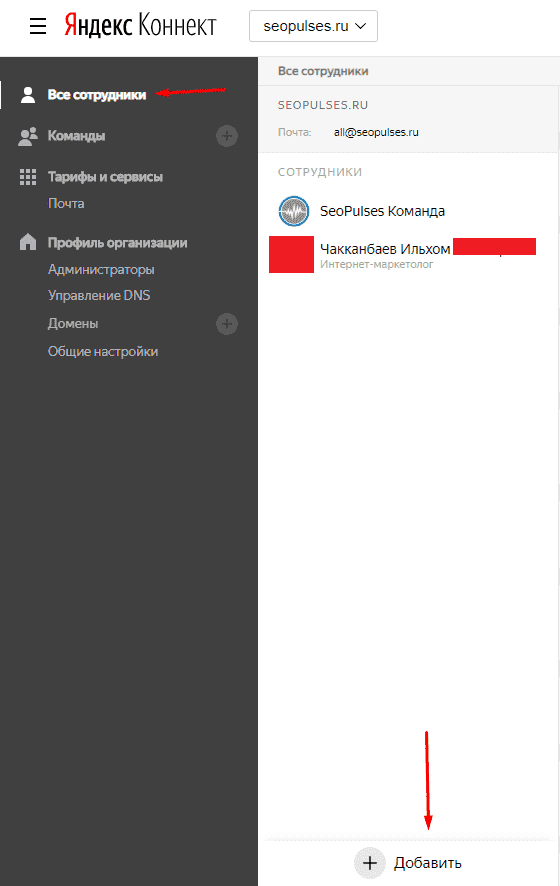
После выбираем «Добавить сотрудника».
Теперь заполняем следующие данные:
- Фамилия;
- Имя;
- Отчество;
- Должность;
- Язык;
- Часовой пояс;
- Дату рождения:
- Пол;
- Логин. Требуется ввести лишь часть до @;
- Пароль и его подтверждение;
- Отдел. Если ни одного отдела не создано, то по
умолчанию ставиться «Все сотрудники».
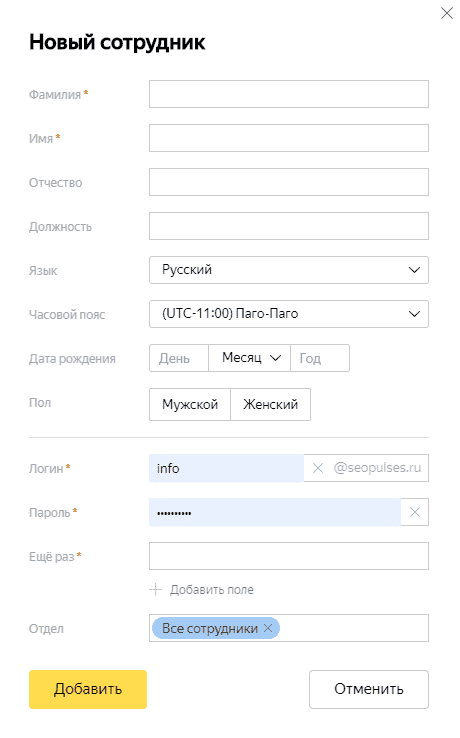
После этого можно увидеть созданную карточку пользователя.
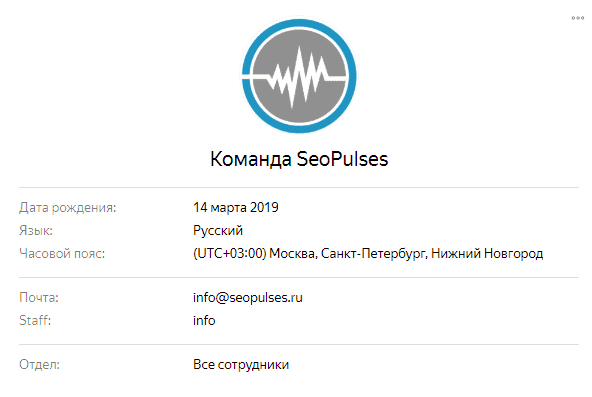
При необходимости можно «Редактировать информацию» или же
«Изменить пароль».
При смене пароля можно добавить опцию «Сменить пароль при
первом входе», что позволит сотруднику самостоятельно задать шифр для входа.
Важно! Если сотрудник имеет собственный адрес электронной
почты, то можно выслать ему приглашение, без создания нового ящика
Создание и редактирование отделов
Если организация достаточно большая и разделена на отделы,
то можно воссоздать иерархию в Яндекс.Коннекте, для чего выбираем «Создать
отдел».
Теперь необходимо заполнить:
- Название;
- Описание;
- Почта отдела;
- Руководитель;
- Родительский отдел. Например, у PPC, SEO или SMM может быть родительским «Маркетинг».
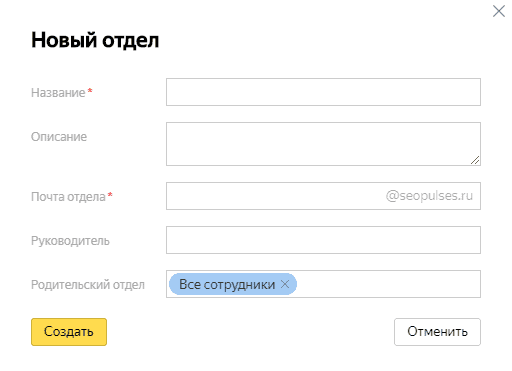
Далее можно присваивать сотрудникам отделы и создавать иерархию доменной почты и организации.
Подписывайтесь на наши социальные сети
Регистрация MX-записей
Это и есть указание вашему хостеру, чтобы почта обрабатывалась в сервисе Яндекса.
Поэтому нужно открыть свою панель управления хостингом (ISP, Cpanel и т.п.) и зайти в настройки домена.
ISP-панель
Проще всего это сделать в ISP-панели (почитайте каких хостеров я рекомендую, там в основном именно эта панель используется).
Слева открываем «Доменные имена», находим запись MX и там вносим изменения:
Имя: название вашего сайта (с точкой на конце).
Тип: оставляем MX.
Адрес: mx.yandex.net. (с точкой на конце).
Приоритет: оставляем 10.
Вот так примерно, только имя домена — на свой поменяйте:
Cpanel
Ищем блок «Домены» в нем ссылку на Zone Editor.
Смотрим наш домен в списке и выбираем «Управлять».
Там редактируем MX-запись, добавляя в поле «Получатель» значение mx.yandex.net (без точки на конце).
Light Alloy 4.7.7 Build 1041 Final + Portable [2014, Мультимедиаплеер]
Год выпуска: 2014 Жанр: Мультимедиаплеер Разработчик: Vortex Team Сайт разработчика: http://light-alloy.ru Язык интерфейса: Мультиязычный (русский присутствует) Тип сборки: Standard + Portable Разрядность: 32/64-bit Операционная система: XP, Vista, 7, 8 Описание: Light Alloy – мультимедийный плеер для ОС Windows. Программа проста в управлении, но при этом содержит множество дополнительных настроек и подходит как новичкам, так и продвинутым пользователям. Проигрыватель отличается небольшим размером и оптимизирован для быстрого запуска и минимальной загрузки системы. Возможности програм …





